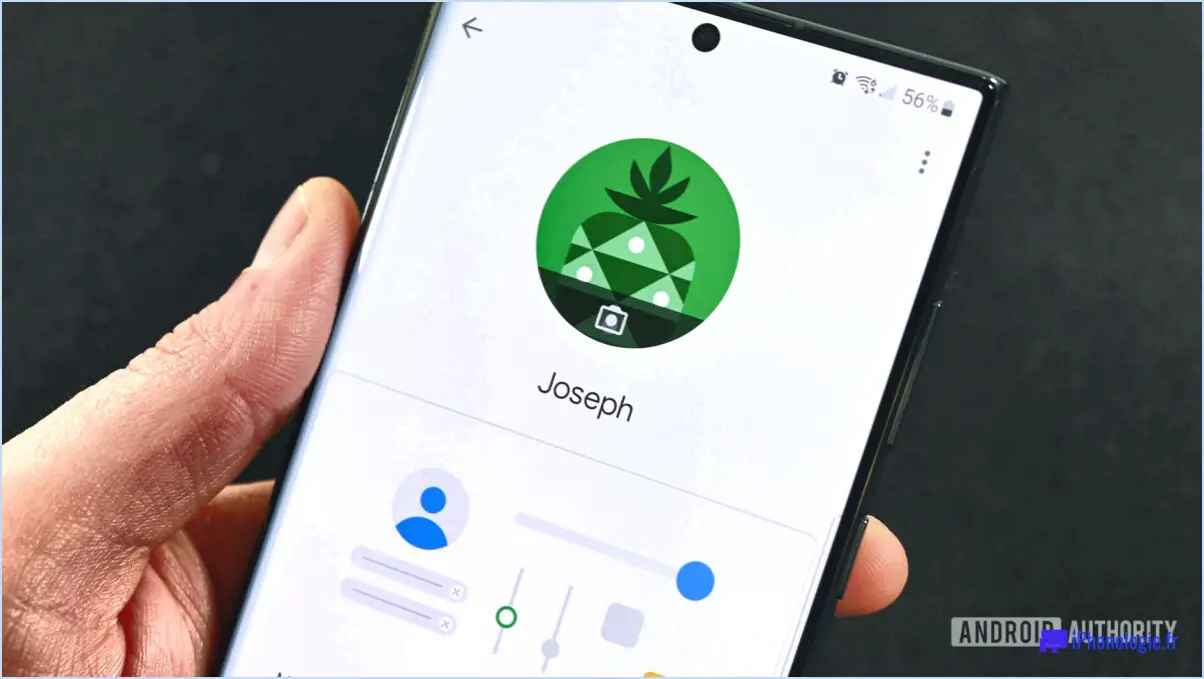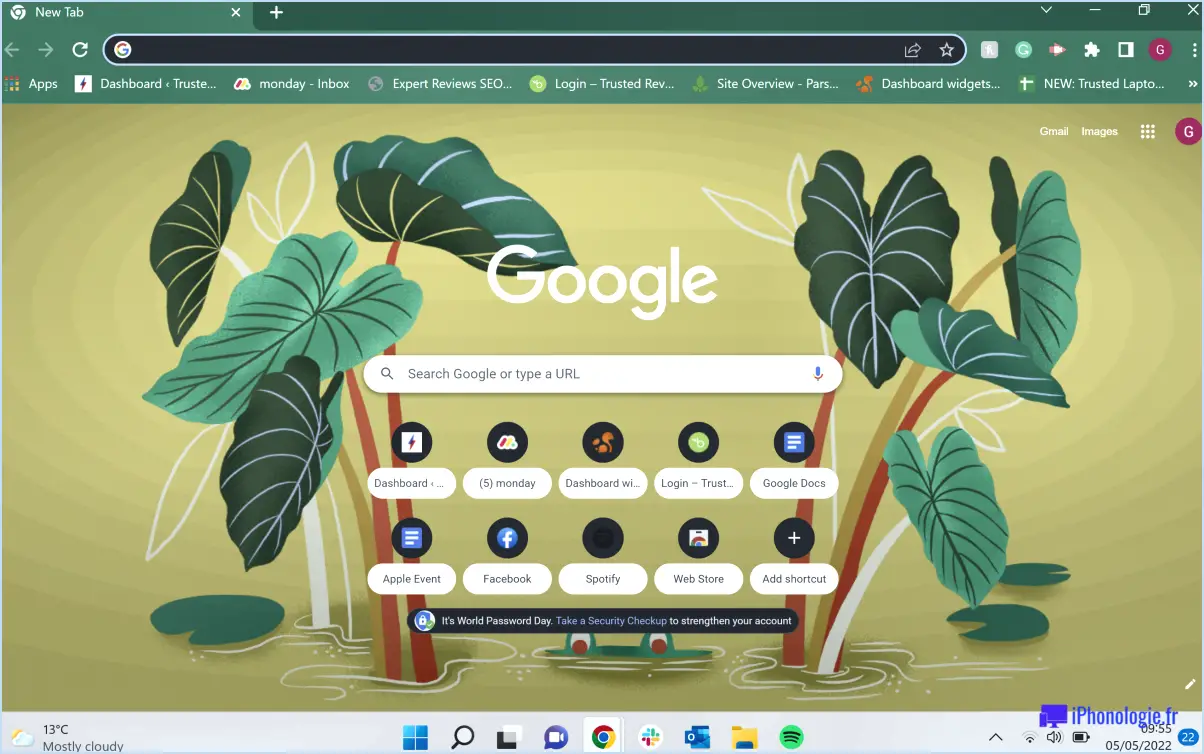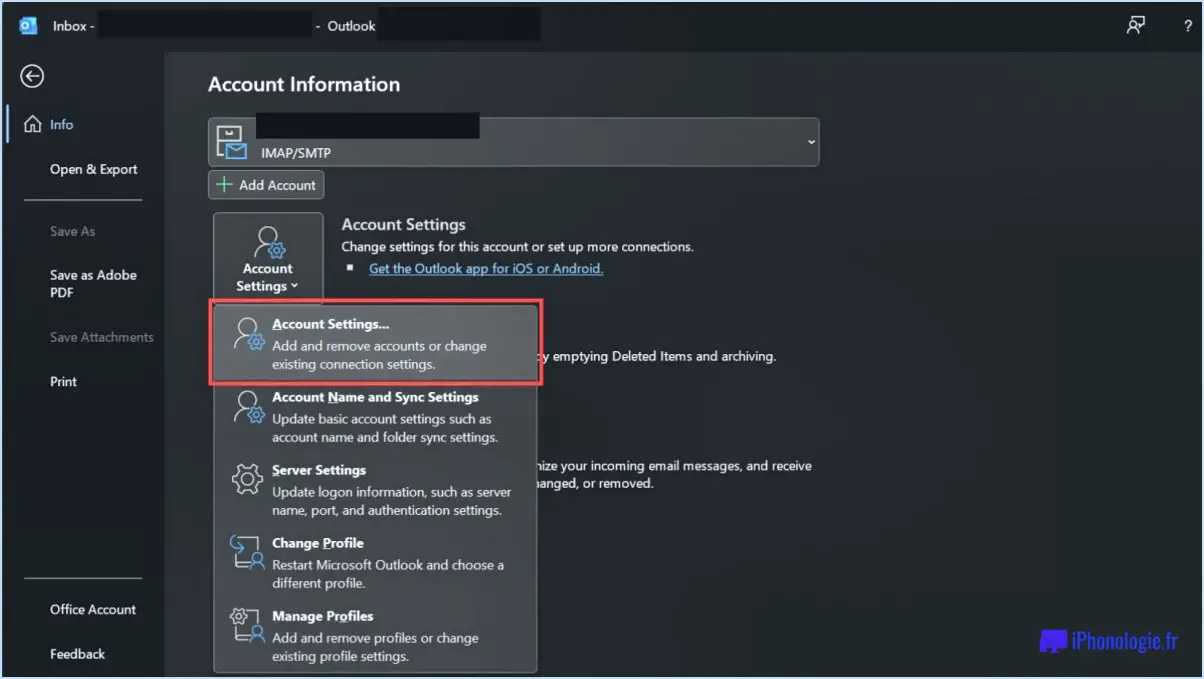Comment ouvrir un fichier psd sous android?
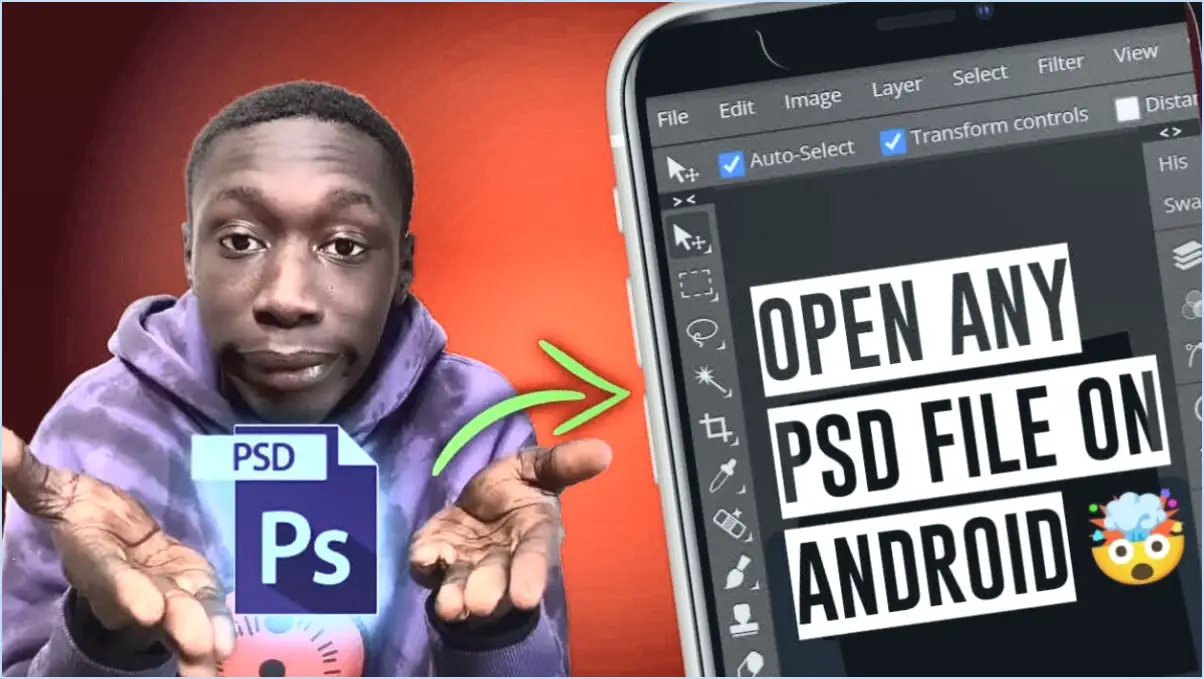
Pour ouvrir un fichier PSD sur votre appareil Android, vous avez plusieurs options à votre disposition. Voici comment procéder :
En utilisant l'application Gestionnaire de fichiers :
- Lancez l'application Gestionnaire de fichiers sur votre appareil Android.
- Naviguez jusqu'à l'emplacement où votre fichier PSD est enregistré. Vous pouvez le trouver dans le dossier Téléchargements ou dans le Documents dossier.
- Localisez le fichier PSD et appuyez dessus pour l'ouvrir. En fonction de votre appareil et des applications installées, vous pouvez être invité à choisir une application pour ouvrir le fichier.
Utilisation d'applications tierces :
- Accédez à l'application Google Play Store sur votre appareil Android.
- Dans la barre de recherche, tapez « PSD viewer » ou « Image editor ».
- Parcourez les résultats de la recherche pour trouver une application appropriée qui prend en charge l'ouverture des fichiers PSD. Les options les plus courantes sont les suivantes Adobe Photoshop Express, PicsArt et Photopea.
- Installez l'application choisie en appuyant sur le bouton « Installer » situé à côté de son nom.
- Une fois l'application installée, ouvrez-la.
- Dans l'app, naviguez jusqu'à l'option qui vous permet d'ouvrir ou d'importer des fichiers.
- Localisez et sélectionnez votre fichier PSD dans le stockage de votre appareil.
- L'appli devrait maintenant afficher votre fichier PSD, vous permettant de visualiser et de modifier son contenu.
Conseils supplémentaires :
- Gardez à l'esprit que si certaines applications tierces offrent une visualisation PSD de base, des fonctionnalités d'édition plus avancées peuvent nécessiter un abonnement ou des achats dans l'application.
- Assurez-vous que l'application que vous choisissez est compatible avec la version et les spécifications de votre appareil Android.
- Envisagez d'utiliser des services de stockage en nuage tels que Google Drive ou Dropbox pour accéder à vos fichiers PSD sur tous les appareils. Vous pouvez ensuite utiliser des applications intégrées à ces services pour ouvrir les fichiers directement depuis le nuage.
L'ouverture de fichiers PSD sur Android est tout à fait possible, que ce soit via le gestionnaire de fichiers de votre appareil ou à l'aide d'applications tierces spécialisées. Choisissez la méthode qui correspond le mieux à vos préférences et à vos besoins.
Comment ouvrir des fichiers PSB sur Android?
Pour ouvrir les fichiers PSB sur Android, vous disposez de plusieurs options :
- L'application PSB Reader : Installez une application dédiée comme PSB Reader sur le Google Play Store. Cette application est conçue pour gérer les fichiers PSB et offre une expérience de visualisation fluide adaptée aux appareils Android.
- Gestionnaire de fichiers : Vous pouvez également utiliser le gestionnaire de fichiers intégré Gestionnaire de fichiers sur votre téléphone Android. Localisez le fichier PSB dans votre espace de stockage, appuyez dessus et le système vous demandera de choisir une application appropriée pour ouvrir le fichier. Cette méthode fonctionne bien si vous préférez ne pas encombrer votre appareil en utilisant les outils dont vous disposez déjà.
Choisissez la méthode qui convient le mieux à vos préférences et à votre flux de travail pour accéder et afficher sans effort les fichiers PSB sur votre appareil Android.
Comment ouvrir un fichier .PSD dans Chrome?
Pour ouvrir un fichier .PSD dans Chrome, vous pouvez soit :
- Ouvrir le fichier dans Google Drive ou dans un service de stockage en ligne.
- Cliquez avec le bouton droit de la souris sur le fichier et choisissez « Ouvrir avec » dans le menu.
- Sélectionnez « Chrome » dans les options et le fichier s'ouvrira dans le navigateur.
Comment ouvrir un fichier PSD?
Pour ouvrir un fichier PSD, procédez comme suit :
- Windows : Accédez au menu « Fichier » et choisissez « Ouvrir ».
- Mac/PC : Utilisez la commande « Ouvrir un fichier ».
Les deux méthodes permettent d'accéder à votre fichier PSD sans effort.
Comment puis-je modifier un fichier PSD sans Photoshop?
Pour éditer un fichier PSD sans Photoshop, vous avez plusieurs options à votre disposition :
- GIMP : GIMP est une alternative puissante, offrant un éventail de fonctionnalités similaires à celles de Photoshop. Il prend en charge les fichiers PSD et vous permet de manipuler les calques, d'ajuster les couleurs et d'apporter les modifications nécessaires.
- Adobe Photoshop Lightroom : Bien qu'il ne soit pas aussi complet que Photoshop, Lightroom permet d'améliorer et de retoucher les photos. Il permet d'ajuster les couleurs et l'exposition et d'appliquer des filtres aux fichiers PSD.
- Inkscape : Inkscape est un outil précieux pour l'édition vectorielle. Il permet de travailler avec des formes, du texte et des graphiques évolutifs dans les fichiers PSD.
- Illustrator : Adobe Illustrator fonctionne également avec des fichiers PSD et se concentre principalement sur l'édition vectorielle. Il est idéal pour créer ou modifier des dessins, des logos et des illustrations complexes.
Chacune de ces alternatives présente ses propres atouts et répond à divers besoins d'édition sans qu'il soit nécessaire d'utiliser Photoshop.
Comment convertir un fichier PSD en PDF?
Pour convertir un fichier PSD en fichier PDF, plusieurs options s'offrent à vous :
- Adobe Photoshop: Ouvrez le fichier PSD dans Adobe Photoshop. Accédez au menu « Fichier », sélectionnez « Enregistrer sous » et choisissez « Photoshop PDF » dans la liste déroulante des formats. Ajustez les paramètres si nécessaire, puis cliquez sur « Enregistrer ».
- Logiciel tiers (Inkscape/GIMP): Si vous n'avez pas Photoshop, vous pouvez utiliser Inkscape ou GIMP. Ouvrez le fichier PSD dans l'un ou l'autre de ces logiciels, puis allez dans le menu « Fichier » et choisissez « Exporter » ou « Exporter sous ». Sélectionnez le format PDF, ajustez les paramètres et enregistrez.
N'oubliez pas d'examiner votre PDF après la conversion pour vous assurer de son exactitude. Adobe Photoshop et des logiciels tiers offrent tous deux des moyens efficaces de transformer votre fichier PSD en format PDF.
Le format PSD est-il compressé?
Le statut de compression des fichiers PSD (Photoshop Document) fait l'objet d'un débat. Certains affirment que les fichiers PSD ne sont pas compressés, tandis que d'autres soutiennent qu'ils le sont. Le verdict dépend de l'algorithme de compression spécifique employé et des configurations au sein du logiciel de compression.
En substance, le fait qu'un fichier PSD soit compressé ou non dépend des choix de l'utilisateur et de la méthode de compression appliquée lors de sa création ou de sa modification. Par conséquent, la compression des fichiers PSD peut varier d'un fichier à l'autre.
Que signifie PSD sur TikTok?
PSD (Pseudo-Shared Data) est une format de fichier employé par l'application TikTok pour le partage de médias entre les utilisateurs.